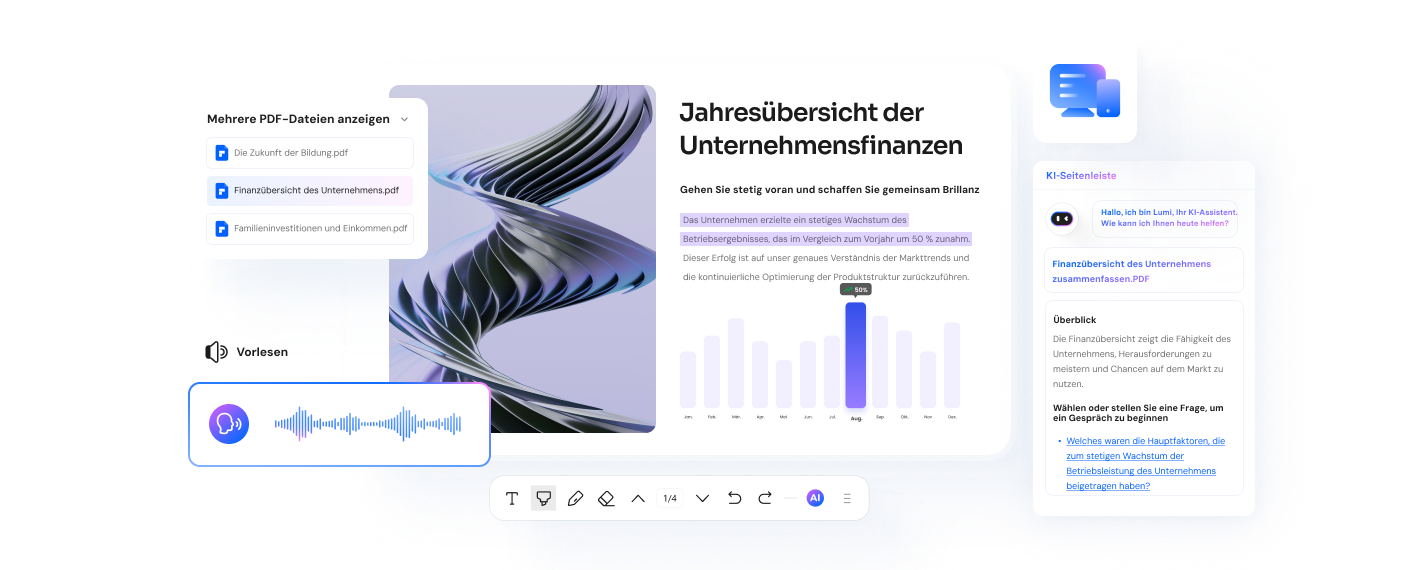Die Umwandlung von PSD in PDF ist essenziell, um kreative Designs effektiv und professionell zu teilen. Während Adobe Photoshop leistungsstarke Werkzeuge für die Bildbearbeitung bietet, stößt das native PSD-Format bei der Weitergabe schnell an Grenzen. PDFs hingegen garantieren universelle Zugänglichkeit, Konsistenz und Sicherheit auf allen Plattformen.
Dank Funktionen wie Dateikomprimierung, Passwortschutz und digitaler Signatur glänzt das PDF-Format mit Effizienz und Professionalität. Das Speichern von Photoshop als PDF sichert Ihre kreative Vision und erleichtert die Kommunikation mit Kunden, Teams oder Druckereien. Doch für erweiterte Aufgaben, wie die Kombination von Dateitypen oder Textbearbeitung, erweist sich PDFelement als unverzichtbares Tool zur Optimierung von PDF-Workflows.
Dieser Artikel zeigt Ihnen, wie Sie mit Photoshop und zusätzlichen Tools wie PDFelement nahtlos und professionell arbeiten können.
 G2-Wertung: 4.5/5 |
G2-Wertung: 4.5/5 |  100 % Sicher |
100 % Sicher |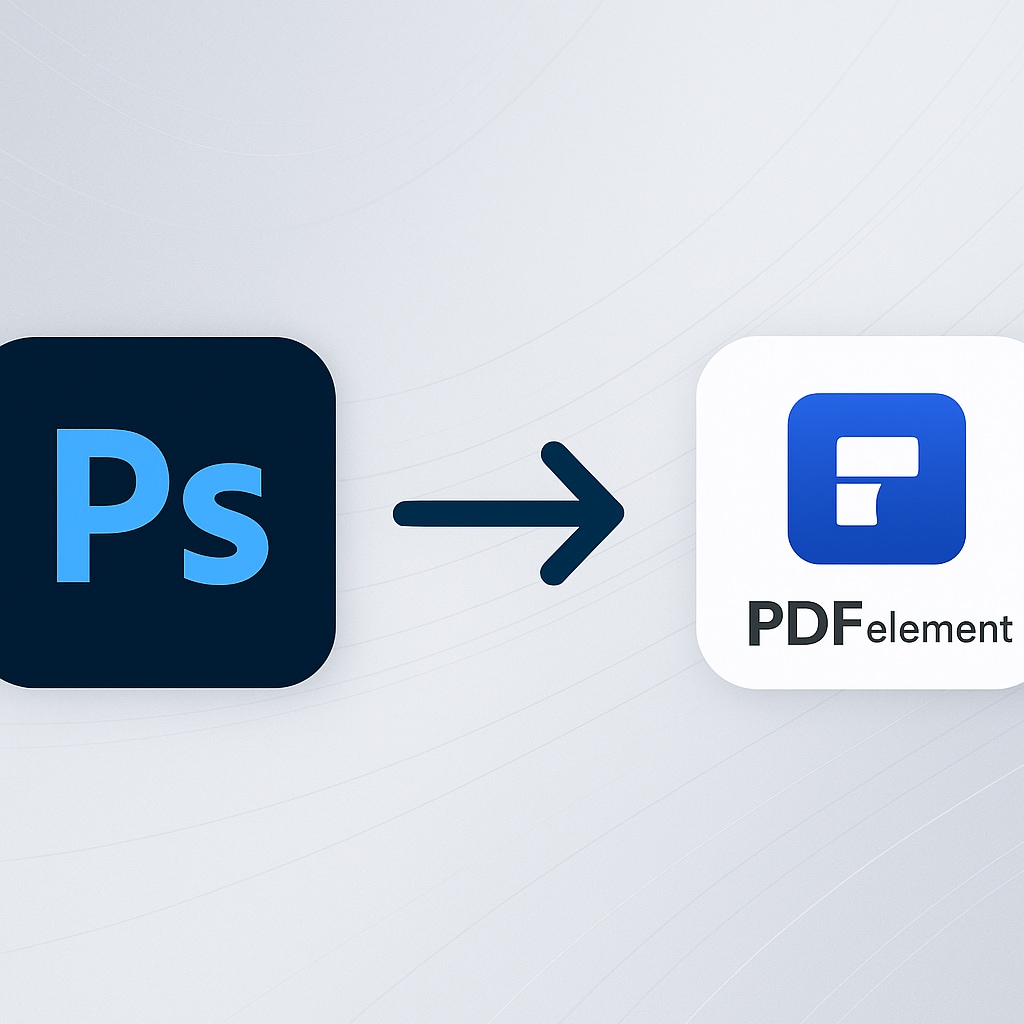
In diesem Artikel
Teil 1. Die Möglichkeiten mit Adobe Photoshop
Adobe Photoshop ist nicht nur ein Bildbearbeitungsprogramm; es ist auch ein mächtiges Werkzeug, um Ihre Designs in das universell kompatible PDF-Format zu überführen. Die integrierten Funktionen geben Ihnen eine bemerkenswerte, granulare Kontrolle über das Endergebnis, erfordern jedoch ein gewisses Maß an tiefgehendem technischem Wissen, um sie korrekt anzuwenden und kostspielige Fehler zu vermeiden. Im Folgenden untersuchen wir die verschiedenen Methoden, Vorteile und potenziellen Fallstricke, wenn Sie direkt aus Photoshop heraus arbeiten.
1.1. Schritt-für-Schritt-Anleitung: Der "Speichern unter"-Dialog
Die direkteste Methode, um ein photoshop pdf speichern zu realisieren, ist die bekannte "Speichern unter"-Funktion. Diese Methode ist ideal für die Umwandlung eines einzelnen, geöffneten Dokuments. Doch der Teufel steckt im Detail – das Dialogfeld "Adobe PDF speichern" ist eine Kommandozentrale mit weitreichenden Auswirkungen.
Anleitung:
- Öffnen Sie Ihre finale PSD-Datei in Adobe Photoshop. Führen Sie eine letzte Überprüfung durch: Sind alle Ebenen, die sichtbar sein sollen, eingeblendet? Sind Hilfslinien und Notizen ausgeblendet?
- Navigieren Sie im Menü zu Datei > Speichern unter.... Alternativ können Sie den zeitsparenden Shortcut Strg+Shift+S (Windows) bzw. Cmd+Shift+S (macOS) verwenden.
- Es öffnet sich der Speicher-Dialog. Wählen Sie unter "Dateityp" oder "Format" die Option "Photoshop PDF" aus. Vergeben Sie einen aussagekräftigen Dateinamen.
- Klicken Sie auf "Speichern".
- Jetzt öffnet sich das entscheidende Dialogfeld: "Adobe PDF speichern". Hier nehmen Sie die wichtigsten Einstellungen vor. Lassen Sie uns jede Option im Detail betrachten.
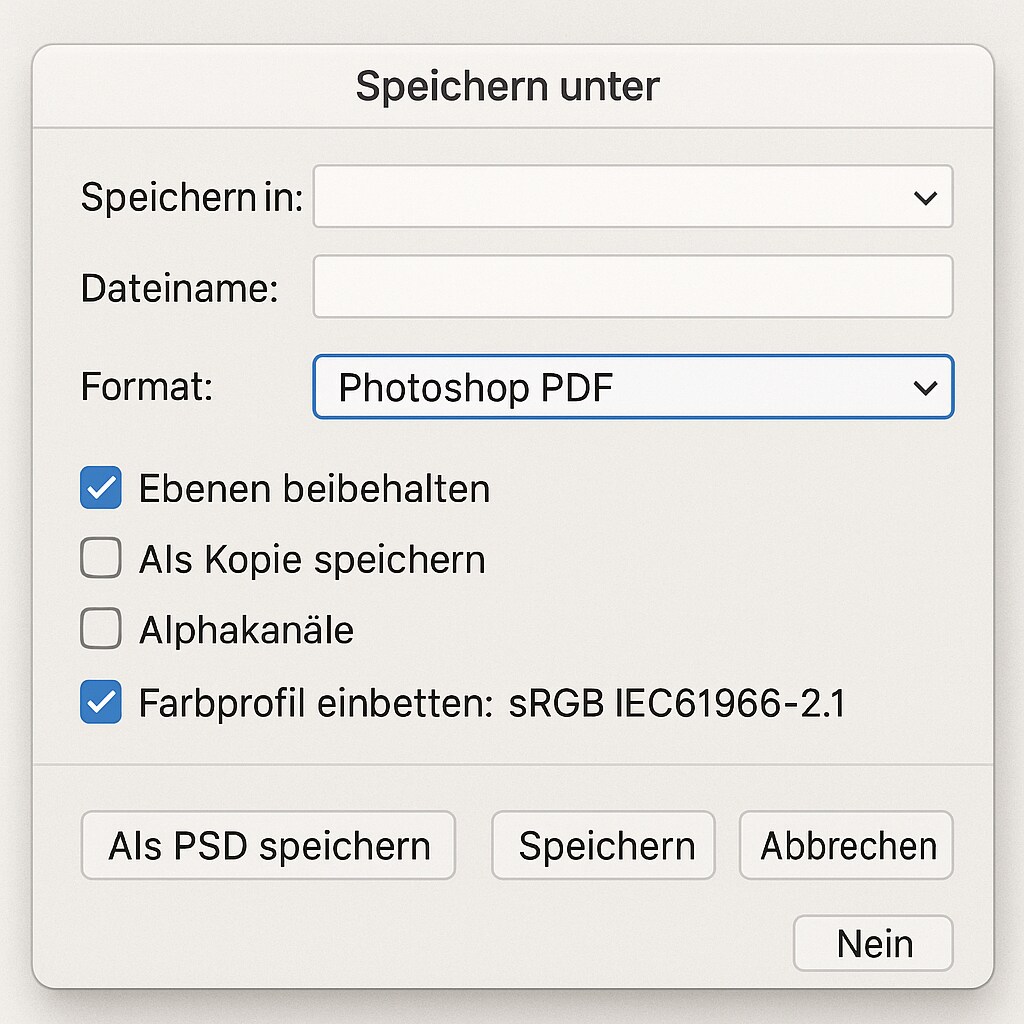
Wichtige Einstellungen im Detail:
Um eine professionelle PDF-Datei in Photoshop zu erstellen, gibt es einige entscheidende Einstellungen, die den Unterschied in Qualität und Effizienz ausmachen können:
- Adobe PDF-Vorgabe
- [Qualitativ hochwertiger Druck]: Perfekt für den Offset- und Digitaldruck, mit 300 ppi Auflösung, CMYK-Farbprofil und eingebetteten Schriften.
- [Kleinste Dateigröße]: Ideal für Web- und E-Mail-Versand, da Bilder stark komprimiert werden (72 ppi). Nicht für Druck geeignet.
- [PDF/X-Standards]: Wählen Sie zwischen PDF/X-1a für abgeflachte Transparenzen und PDF/X-4, das moderne Transparenz- und Farbprofile unterstützt.
- Allgemeine Einstellungen
- "Photoshop-Bearbeitungsfunktionen beibehalten": Aktiviert, erlaubt Photoshop-Bearbeitung; deaktiviert, reduziert Dateigröße für finale PDFs.
- "Schnelle Webanzeige optimieren": Beschleunigt die Anzeige in Webbrowsern, ideal für online gehostete PDFs.
- "PDF nach Speichern anzeigen": Öffnet die fertige Datei automatisch zur Überprüfung.
- Kompression
- Bildqualität: Wählen Sie zwischen ZIP (verlustfrei) oder JPEG (verlustbehaftet) und passen Sie die Qualität an. Eine mittlere Einstellung ist ein guter Kompromiss.
- Neuberechnung: Reduzieren Sie die Auflösung von Bildern über einem Schwellenwert, z. B. auf 300 ppi für eine kompakte Datei ohne sichtbaren Qualitätsverlust.
- Ausgabe
- Farbkonvertierung: Konvertieren Sie Farben in ein Druckerei-zertifiziertes CMYK-Profil.
- Druckmarken und Anschnitt: Für randlose Designs, fügen Sie 3 mm Anschnitt hinzu, um weiße Ränder zu vermeiden.
Mit diesen PDF-Einstellungen in Photoshop erstellen Sie hochwertige Druckdateien und optimieren Workflows für den professionellen Austausch.
1.2 Vorteile und Herausforderungen bei der Nutzung von Photoshop
Die direkte Umwandlung einer PSD in PDF mit Photoshop bietet klare Vor- und Nachteile, die je nach Projekt und Anforderungen abgewogen werden sollten.
Photoshop bietet eine präzise, aber teilweise komplexe Lösung für den PDF-Export. Für erweiterte Bearbeitungsoptionen oder optimierte Workflows können zusätzliche Tools wie PDFelement eine sinnvolle Ergänzung sein.
1.3 Mehrere Dokumente zu einem PDF zusammenfügen
Häufig besteht die Anforderung, nicht nur eine einzelne Datei, sondern mehrere Bilder, Layouts oder PSD-Dateien in einem einzigen, mehrseitigen PDF-Dokument zu bündeln – zum Beispiel für ein Design-Portfolio, eine Kundenpräsentation oder eine Dokumentation. Photoshop bietet hierfür primär die Funktion "PDF-Präsentation", die speziell für diesen Zweck entwickelt wurde.
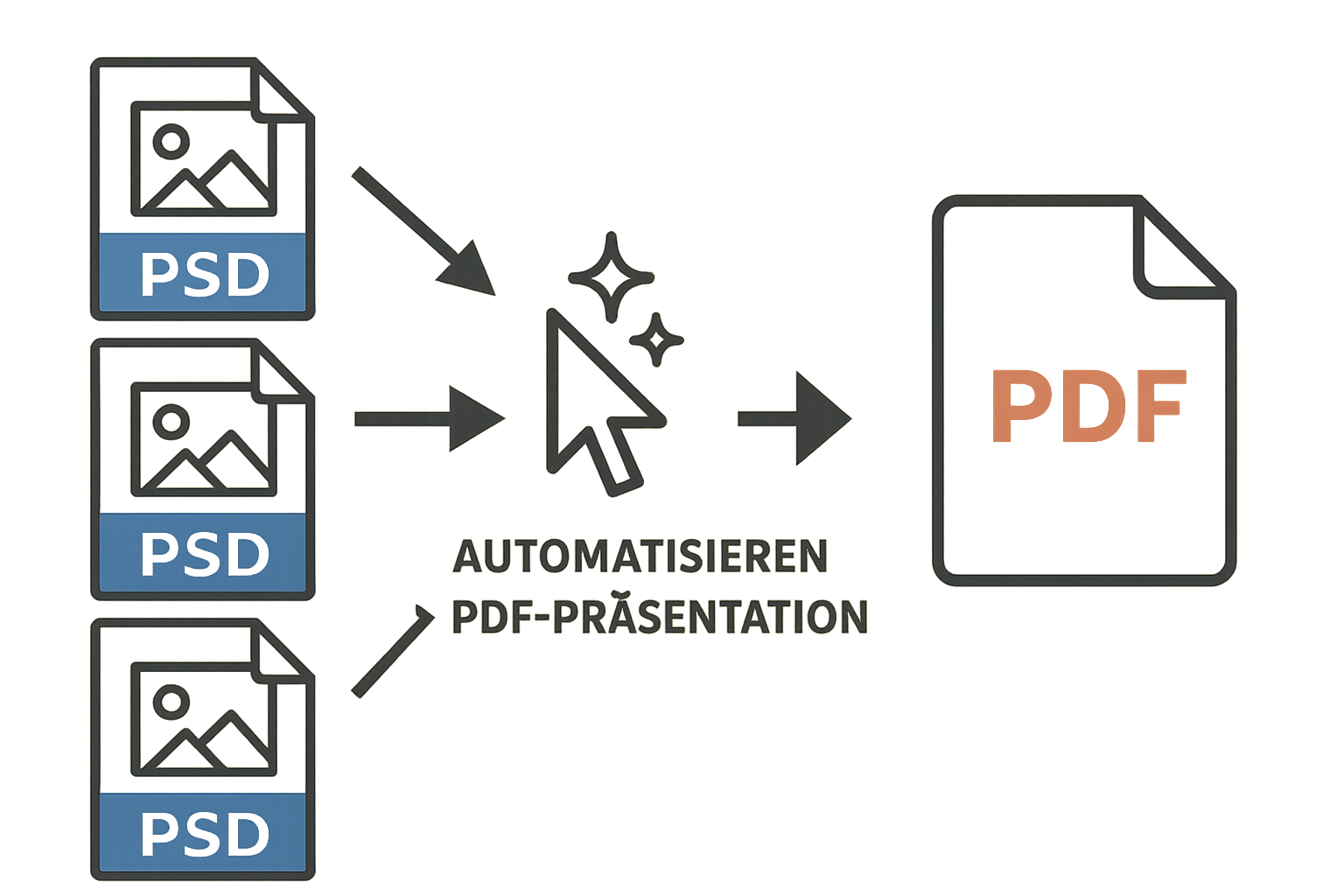
Anleitung zur Erstellung einer PDF-Präsentation in Photoshop
- Dateien auswählen: Schließen Sie alle Dokumente und gehen Sie zu Datei > Automatisieren > PDF-Präsentation. Klicken Sie auf Durchsuchen... und wählen Sie die gewünschten Bild- oder PSD-Dateien (mehrere Dateien mit Strg-/Cmd-Taste möglich).
- Dateien anordnen: Passen Sie die Reihenfolge mit Drag-and-drop oder den Buttons Nach oben und Nach unten an.
- Mehrseitiges PDF aktivieren: Aktivieren Sie unter Ausgabeoptionen die Option Mehrseitiges Dokument speichern, um alle Dateien in ein einziges PDF zusammenzuführen.
- Unnötige Optionen deaktivieren: Schalten Sie Präsentationsoptionen wie Nach jeder Seite wechseln aus, da sie für Standard-PDFs irrelevant sind.
- Speichern: Klicken Sie auf Speichern und legen Sie im Adobe PDF speichern-Dialog die Kompression, Farbprofile und andere finale Einstellungen fest. Danach wird das mehrseitige PDF erstellt.

1.4 Häufige Fehler und wie Sie sie vermeiden
Das Speichern von Photoshop PDFs birgt Fehler, die zu unbrauchbaren Ergebnissen oder Fehldrucken führen können. Hier sind die häufigsten Probleme und Lösungen.
- Farbverschiebungen im Druck
Ursache: Falscher Wechsel von RGB (Bildschirm) zu CMYK (Druck), wodurch Farben gedämpft wirken.
Lösung: Konvertieren Sie vor dem Speichern in den CMYK-Farbraum (Bearbeiten > In Profil umwandeln). Nutzen Sie die Softproof-Funktion für eine realistische Vorschaudarstellung unter Ansicht > Farbproof einrichten. - Große Dateigröße
Ursache: Aktivierte Option "Photoshop-Bearbeitungsfunktionen beibehalten" und unkomprimierte Bilder.
Lösung: Deaktivieren Sie diese Option für Versand oder Webnutzung. Nutzen Sie Vorgaben wie Kleinste Dateigröße und reduzieren Sie die Auflösung auf 72-96 ppi. - Unscharfe Texte und Vektoren
Ursache: Elemente werden gerastert oder mit niedriger Qualität gespeichert.
Lösung: Wählen Sie beim Speichern eine Vorgabe, die Vektordaten erhält. Lassen Sie Ebenen unverändert und wählen Sie eine Auflösung von mindestens 300 ppi. - Fehlende Schriftarten
Ursache: Schriften wurden nicht ins PDF eingebettet, sodass das Empfängersystem diese ersetzt.
Lösung: Aktivieren Sie im Speichern-Dialog stets die Option Schriftarten einbetten, um das Layout zu bewahren.
Mit diesen Tipps zum PDF-Fehler vermeiden stellen Sie sicher, dass Ihre Projekte fehlerfrei und professionell an Kunden, Druckereien oder Teams weitergegeben werden können.
Teil 2. PDF speichern und erstellen mit PDFelement als Alternative
Wähhrend Adobe Photoshop unübertroffen in der Bilderstellung und -bearbeitung ist, stößt es an seine Grenzen, sobald das finale Dokument verwaltet, bearbeitet oder für spezifische Workflows optimiert werden muss. An dieser Stelle treten spezialisierte PDF-Werkzeuge wie Wondershare PDFelement in den Vordergrund. Sie fungieren nicht als Konkurrenz im Designprozess, sondern als eine leistungsstarke und unverzichtbare Ergänzung für alles, was nach dem Klick auf "Speichern" in Photoshop geschieht. PDFelement bietet eine robuste, kosteneffiziente und vor allem benutzerfreundliche Lösung, um den gesamten Lebenszyklus eines PDF-Dokuments zu verwalten – von der Erstellung über die kollaborative Bearbeitung bis hin zur sicheren Archivierung.
 G2-Wertung: 4.5/5 |
G2-Wertung: 4.5/5 |  100 % Sicher |
100 % Sicher |2.1 Warum PDFelement eine sinnvolle Alternative ist
Gerade für Anwender, die nur gelegentlich mit Photoshop arbeiten, bietet PDFelement eine effizientere und zugänglichere Lösung für PDF-Workflows.
Vorteile von PDFelement
- Einfache Bedienung: Die benutzerfreundliche Oberfläche, ähnlich Microsoft Office, macht Funktionen wie Bearbeiten, Kommentieren oder Schützen leicht zugänglich. Das reduziert Einarbeitungszeit und erhöht die Produktivität.
- Photoshop-unabhängige Konvertierung: PDFelement konvertiert PSD, PNG oder JPG direkt in PDFs, ohne Photoshop installiert zu haben. Dies ermöglicht flexiblen Zugriff für Teams außerhalb der Designabteilung.
- Umfassende PDF-Bearbeitungsoptionen: Anders als Photoshop erlaubt PDFelement das Bearbeiten von Texten, Bildern und Layouts in bestehenden PDFs. Tippfehler, Absätze und sogar interaktive Formularfelder können problemlos angepasst werden.
- Dokumentkombination: PDFelement kombiniert verschiedene Dateiformate wie Word, Excel, PowerPoint und Bilddateien in ein einheitliches PDF, ideal für Berichte oder Schulungsunterlagen.
- Sicherheitsfunktionen: Erweiterte Optionen wie Schwärzungswerkzeuge, digitale Signaturen und Zertifizierungen sorgen für Datenschutz und rechtliche Compliance.
PDFelement geht weit über die reine Erstellung von PDFs hinaus und setzt den Fokus auf flexible und professionelle Verwaltung sowie Weiterbearbeitung. Das macht es zum idealen Werkzeug für moderne Workflows, die mehr als Design erfordern.
 G2-Wertung: 4.5/5 |
G2-Wertung: 4.5/5 |  100 % Sicher |
100 % Sicher |2.2 Schritt-für-Schritt-Anleitung (PDF ohne Photoshop erstellen)
Die Möglichkeit, PDF-Dokumente ohne den Einsatz von Adobe Photoshop zu erstellen, ist ein entscheidender Vorteil von Wondershare PDFelement. Obwohl PDFelement keine PSD-Dateien direkt öffnen kann, bietet es dennoch eine Vielzahl an Funktionen, um Bilddateien wie PNG, JPG oder andere Formate in professionelle PDFs zu konvertieren. Darüber hinaus ermöglicht es die Bearbeitung und Optimierung der Dateien, was es zu einer idealen Lösung für Nutzer macht, die keine Photoshop-Lizenz besitzen oder benötigen.
Anleitung: Bilder in PDF umwandeln und bearbeiten
- Schritt 1. Software installieren
- Schritt 2. Bilddateien importieren
- Schritt 3. PDF speichern
- Optionale Bearbeitung
Schritt 1 Software installieren
Laden Sie die neueste Version von PDFelement von der offiziellen Wondershare-Webseite herunter und installieren Sie die Software. Die intuitive Benutzeroberfläche macht den Einstieg besonders einfach.
Schritt 2 Bilddateien importieren
- Methode A: Ziehen Sie die gewünschten Bilddateien (z. B. JPG, PNG) per Drag-and-drop direkt in das geöffnete PDFelement-Fenster.
- Methode B: Öffnen Sie PDFelement, klicken Sie auf „PDF erstellen“ und wählen Sie die Bilddateien aus Ihrem Verzeichnis aus.
- Methode C: Rechtsklicken Sie auf die Bilddatei in Ihrem Explorer und wählen Sie „Mit PDFelement öffnen“, um die Datei direkt in ein PDF zu konvertieren.
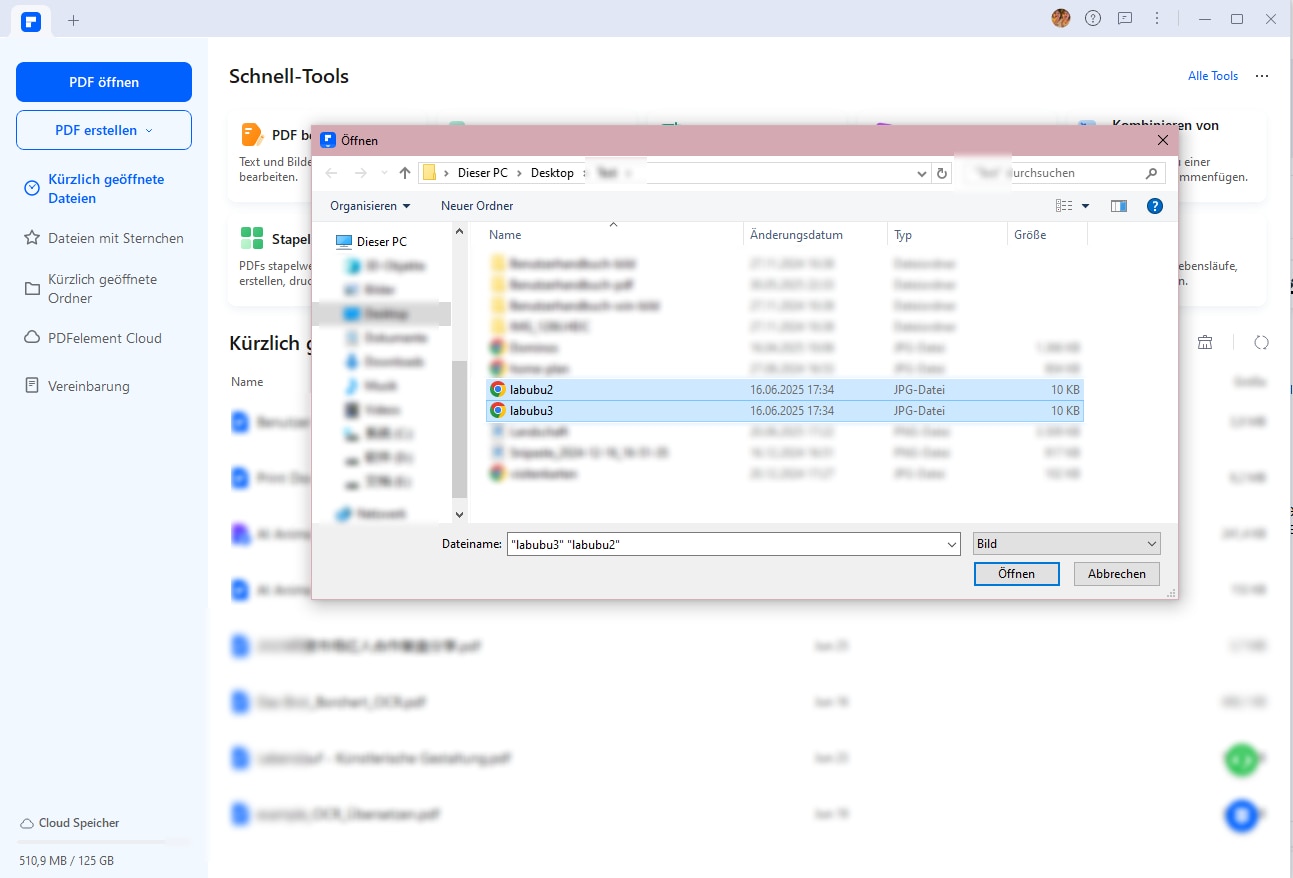
Schritt 3 PDF speichern
- Navigieren Sie zu Datei > Speichern unter und wählen Sie den gewünschten Speicherort.
- Geben Sie dem Dokument einen aussagekräftigen Namen und klicken Sie auf Speichern.
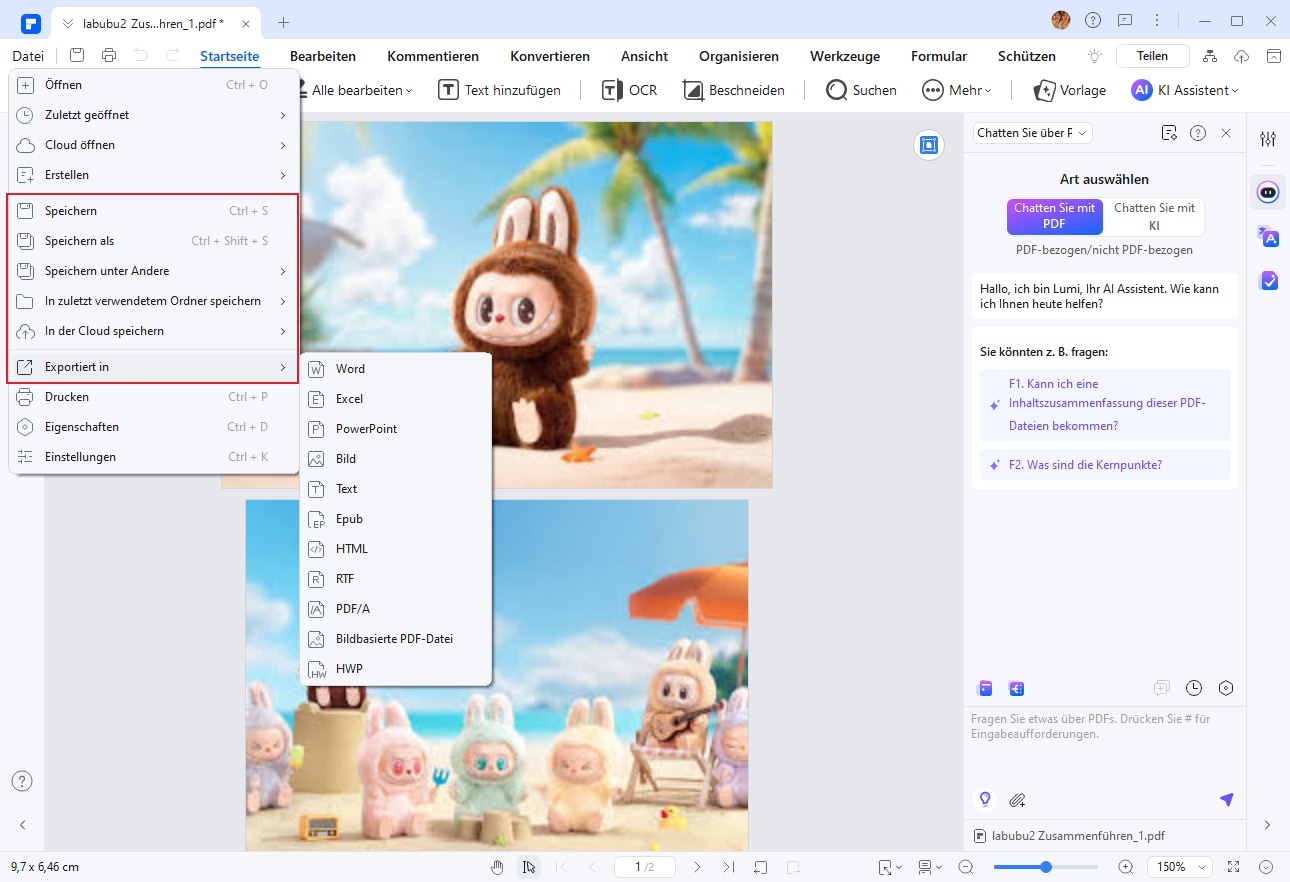
Optionale Bearbeitung
Nach der Konvertierung können Sie das PDF weiter bearbeiten:
- Text hinzufügen oder ändern: Fügen Sie Beschriftungen, Titel oder Anmerkungen hinzu.
- Bilder optimieren: Nutzen Sie die integrierten KI-gestützten Bildbearbeitungsfunktionen, um Farben, Kontraste oder andere visuelle Elemente zu verbessern.
- Sicherheit hinzufügen: Schützen Sie Ihr PDF mit einem Passwort oder fügen Sie digitale Signaturen hinzu.
Mit diesen einfachen Schritten können Sie hochwertige PDFs erstellen, die sowohl für den digitalen Austausch als auch für den Druck geeignet sind – ganz ohne Photoshop.
2.3 Wie PDFelement mehrere Dateien kombiniert und bearbeitet
Die Erstellung eines einzigen, umfassenden PDF-Dokuments aus verschiedenen Quellen ist eine häufige Anforderung, sei es für Präsentationen, Berichte oder Portfolios. Während Photoshop hier an seine Grenzen stößt, bietet PDFelement eine leistungsstarke und benutzerfreundliche Lösung, um Dateien unterschiedlicher Formate wie Bilder, Word-Dokumente oder Excel-Tabellen zu einem einheitlichen PDF zusammenzuführen.
Anleitung: Dateien kombinieren und optimieren
Schritt 1 Dateien auswählen
- Starten Sie PDFelement und klicken Sie auf Dateien kombinieren.
- Ziehen Sie die gewünschten Dateien (z. B. JPG, PNG, DOCX, XLSX) per Drag-and-drop in das Kombinieren-Fenster oder wählen Sie sie über die Schaltfläche Dateien hinzufügen aus.
Schritt 2 Dateien organisieren
- Die hochgeladenen Dateien werden in einer Liste mit Vorschaubildern angezeigt.
- Ordnen Sie die Reihenfolge der Dateien per Drag-and-drop an.
- Optional können Sie spezifische Seitenbereiche für jede Datei festlegen, z. B. nur bestimmte Seiten aus einem längeren Dokument auswählen.
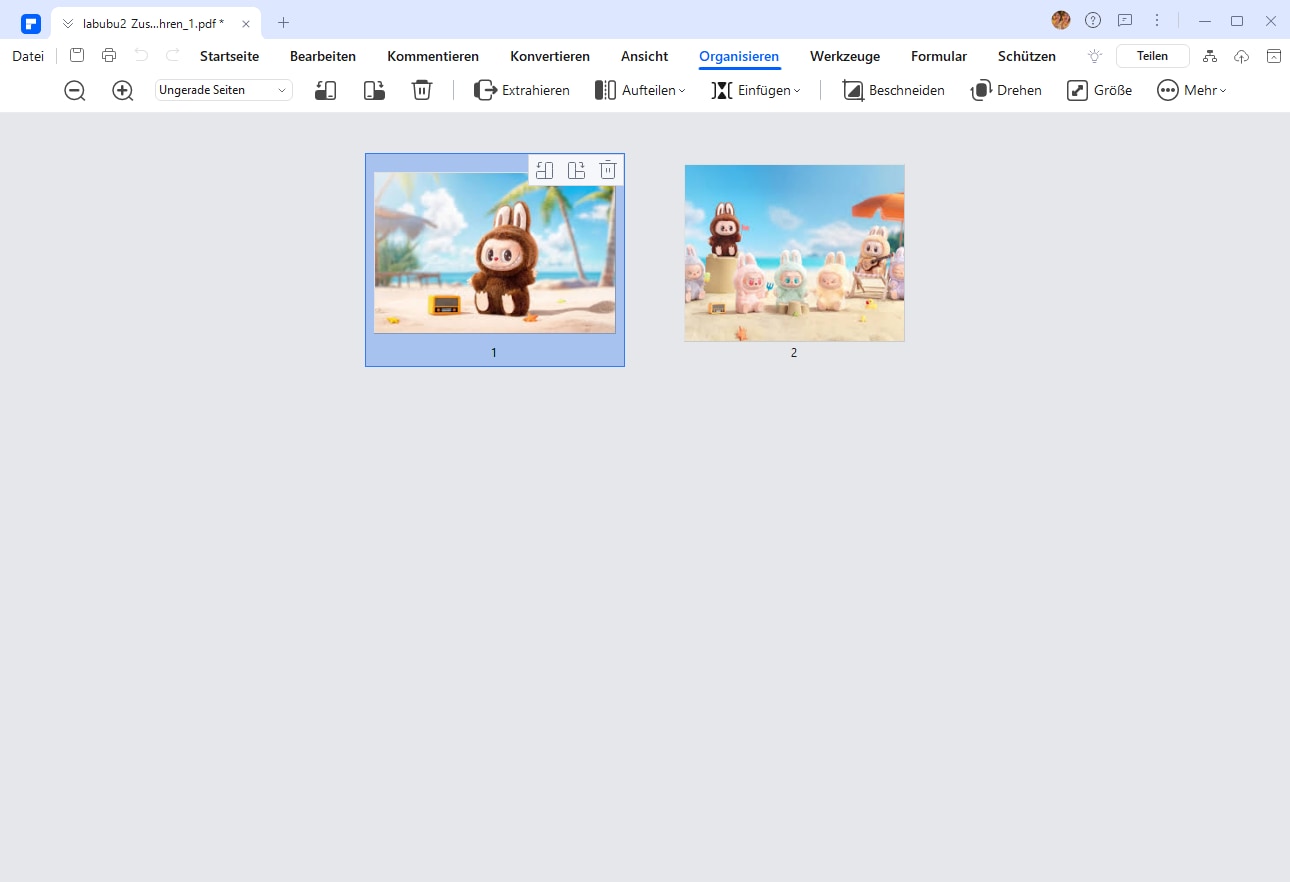
Schritt 3 Kombinieren und speichern
- Klicken Sie auf Anwenden, um die Dateien zu einem einzigen PDF-Dokument zusammenzuführen.
- Speichern Sie das fertige PDF an einem gewünschten Ort und vergeben Sie einen passenden Dateinamen.
Vorteile der Kombinieren-Funktion in PDFelement
- Flexibilität: Unterstützt eine Vielzahl von Dateiformaten, darunter Word, Excel, PowerPoint und Bilddateien.
- Benutzerfreundlichkeit: Die intuitive Drag-and-drop-Oberfläche macht den Prozess schnell und unkompliziert.
- Effizienz: Sparen Sie Zeit, indem Sie mehrere Dateien in einem Schritt zusammenführen und bearbeiten.
- Professionelle Ergebnisse: Optimierte PDFs, die für Präsentationen, Berichte oder den Druck geeignet sind.
Mit PDFelement können Sie nicht nur Dateien kombinieren, sondern auch sicherstellen, dass das Endergebnis professionell und ansprechend ist – ideal für den Einsatz in geschäftlichen oder kreativen Projekten.
 G2-Wertung: 4.5/5 |
G2-Wertung: 4.5/5 |  100 % Sicher |
100 % Sicher |Fazit
Adobe Photoshop and Wondershare PDFelement complement each other perfectly in professional workflows. Photoshop excels in crafting detailed and creative visual content, serving as the ultimate tool for designers. Once the creative process is complete and the file transitions into distribution and management phases, PDFelement becomes indispensable. It transforms static files, created via PSD to PDF, into dynamic, editable, and secure documents.
From last-minute text edits and merging diverse formats to adding interactive forms and robust security features, PDFelement handles tasks that Photoshop cannot efficiently manage. It bridges the gap left by Photoshop, streamlining the PDF workflow for designers, marketers, project managers, and administrative professionals.
Experience the seamless management of PDF documents with PDFelement. Download and try it today from the official Wondershare website!
 G2-Wertung: 4.5/5 |
G2-Wertung: 4.5/5 |  100 % Sicher |
100 % Sicher |